| 可行的解決方案 | 詳細的步驟教學 |
|---|---|
| EaseUS Todo PCTrans | 步驟 1. 在您的電腦上運行 EaseUS Todo PCTrans。選擇“大型檔案清理”> 點擊“開始”按鈕繼續... 完整步驟 |
| 手動方式 | 1.複製和貼上... 完整步驟 2.使用屬性... 完整步驟 3.使用雲端... 完整步驟 |
“將 40+ GB 的大型檔案從一個磁碟移動到另一個磁碟?我最近添加了 18TB 的儲存空間,我想將檔案從 4TB 磁碟移動到 18TB 磁碟,但我遇到了檔案太大的問題。”
“如何將大檔案從系統磁碟移動到內部儲存磁區?我的桌面上有很多快捷方式,我需要將下載位置更改為另一個內部磁區並釋放空間......”
你的 C 槽多久滿一次?用戶希望在磁區之間移動大檔案以釋放磁碟空間。您可以嘗試在一般級別上進行複製和貼上,但如果您要傳輸非常大的檔案,則可能會失敗。
所以在這裡我們強烈推薦最輕鬆的方式 - EaseUS Todo PCTrans 將大檔案從一個磁區傳輸到另一個磁區。您還可以在第二部分中獲得其他三種可行的方式。
使用 EaseUS Todo PCTrans 在磁碟區之間移動大型檔案
傳輸大型檔案的最佳方式,EaseUS Todo PCTrans 現在更新了大型檔案清理功能,支援將大於 20MB 的檔案移動到另一個磁碟區(分區根目錄和自定義目錄)。
想要將程式、檔案和帳戶傳輸到另一台電腦或硬碟?EaseUS Todo PCTrans 是一款功能強大的電腦傳輸軟體,可以幫助您,例如筆記型電腦到筆記型電腦的資料傳輸。看看它有什麼特點:
- 電腦到電腦 :兩台裝置之間的安全傳輸資料。
- 應用程式遷移:將您的應用程式遷移到另一個磁碟區。
- 備份和恢復:將您的檔案和其他資料備份到本地電腦或遠程電腦。
步驟 1. 在您的電腦上打開EaseUS Todo PCTrans。單擊「大型檔案清理」> 單擊「開始」按鈕繼續。 (它支持遷移或刪除大型檔案以釋放更多磁碟空間,您也可以嘗試將默認資料夾移動到另一個磁碟機。)
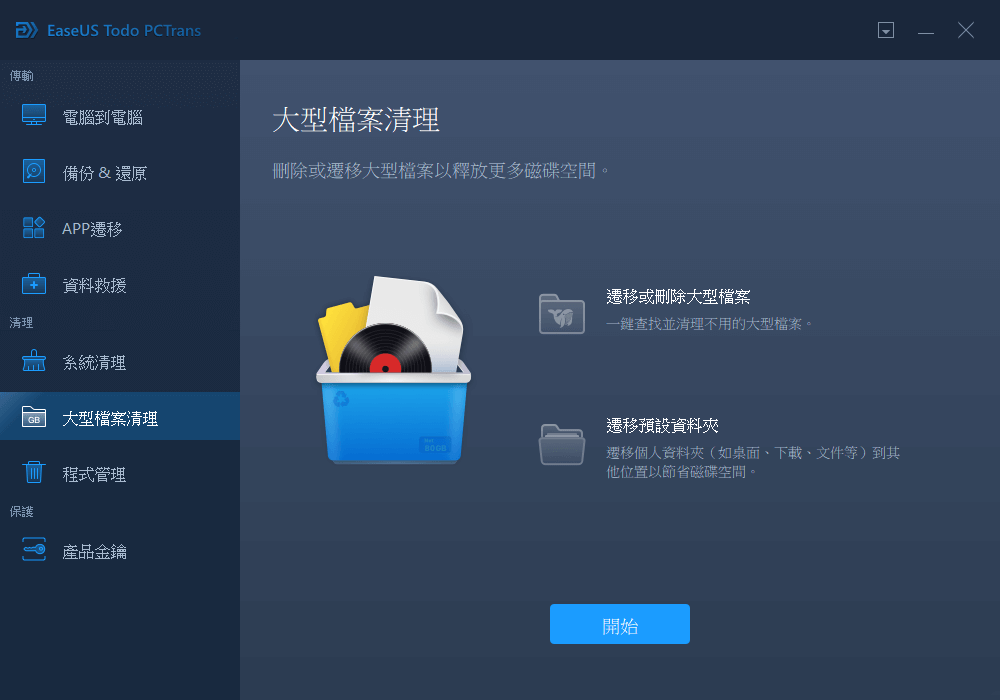
步驟 2. 選擇要掃描的硬碟。
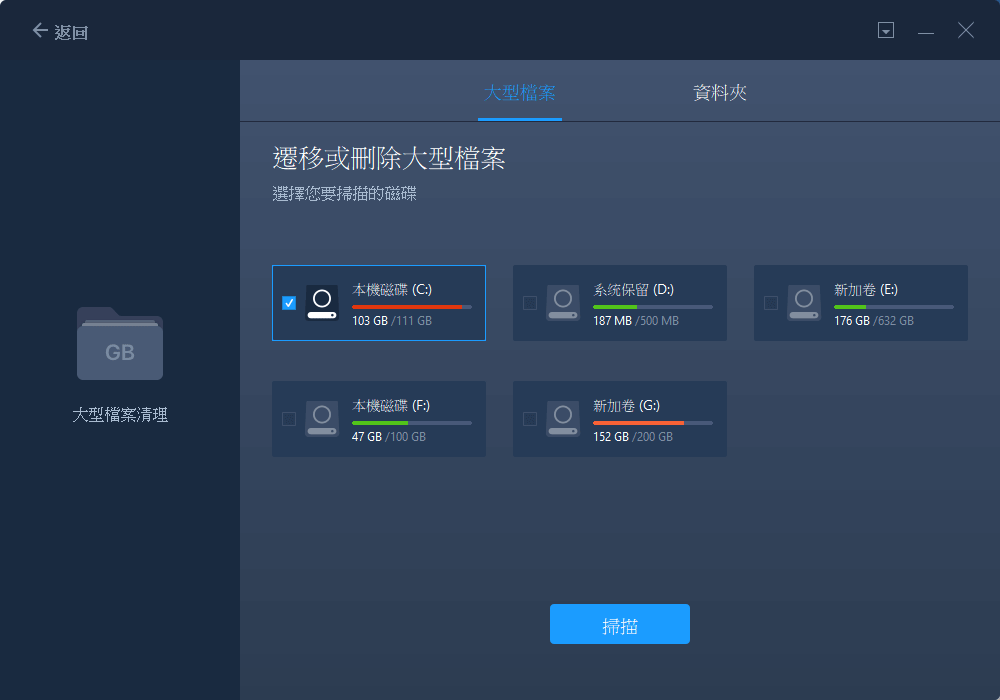
步驟 3. 掃描完成後,列出大於20M的檔案。選擇用不到的檔案。注意不要誤刪影響電腦或應用程式正常運行的文件。我們還在「大型檔案清理」中提供了掃描完成後的刪除建議。
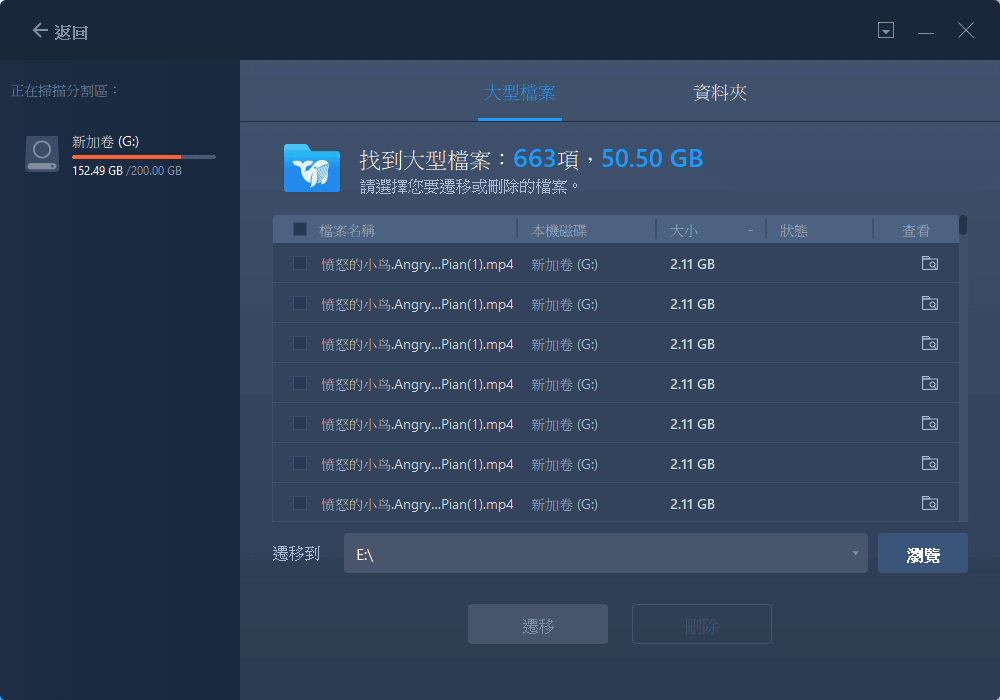
步驟 4. 點擊「刪除」按鈕,再次確認刪除操作。您可以定期使用此工具刪除無用的大型檔案來釋放更多磁碟空間。如果其他磁碟機上有更多空間,請選擇「遷移」以移動大型檔案。
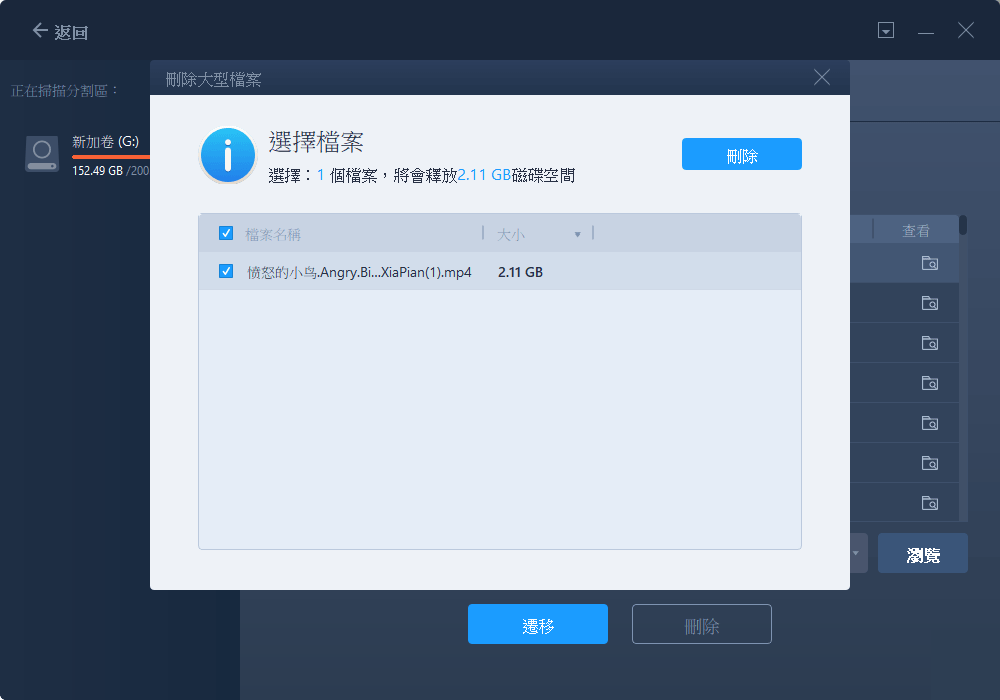
除了將大型檔案傳輸到不同的磁碟區之外,EaseUS Todo PCTrans 還適用於將大型檔案從一台電腦移動到另一台電腦。您需要選擇“電腦到電腦”模式並選擇想要的檔案。
在接下來的部分中,我們提供了一些手動修復。這三種方法都是可行的,但有很多局限性。
如何使用手動方式傳輸大型檔案
說到手動將檔案從一個磁碟區傳輸到另一個磁碟區的方法,以下部分包含複製和貼上、屬性和雲雲端。
1.將大型檔案複製並貼上到另一個硬碟
步驟 1. 打開 Windows 檔案總管。
步驟 2. 移動到磁碟區並選擇要移動的大型檔案。(遊戲、垃圾程式...)右鍵點擊資料夾或檔案,選擇“複製”。
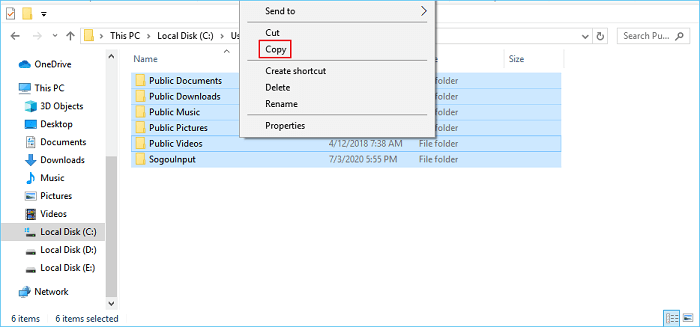
步驟 3. 然後選擇另一個要儲存大型檔案的磁碟區。右鍵點擊空白部分。選擇“貼上”。
- 注意事項:
- 複製貼上僅適用於移動個人檔案,包括圖片、影片、音樂等。如果您嘗試遷移程式相關的檔案,最好使用EaseUS Todo PCTrans ,不然檔案會有些執行檔案或文件被遺漏,造成程式無法正常運作。
2.使用屬性在磁碟區之間移動檔案
步驟 1. 打開 Windows 檔案總管。
步驟 2. 找到要移動的檔案,右鍵點擊它,然後在選單上選擇“屬性”。
步驟 3. 更改位置路徑並選擇“移動”。
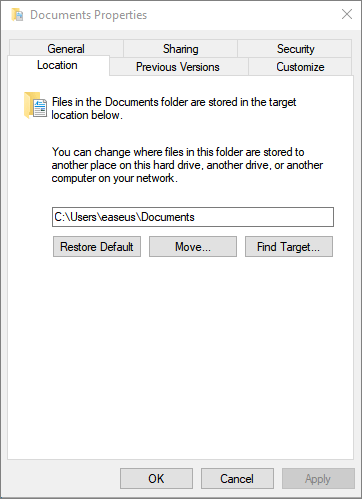
3.通過雲端更改大型檔案位置
將大型檔案儲存在雲端中是釋放更多電腦空間的絕佳選擇。如果您的磁碟區都空間不足,請按照以下步驟操作(以設定 OneDrive 為例):
步驟 1. 登入您的 OneDrive 帳戶。
步驟 2. 選擇上傳以遷移大型檔案。
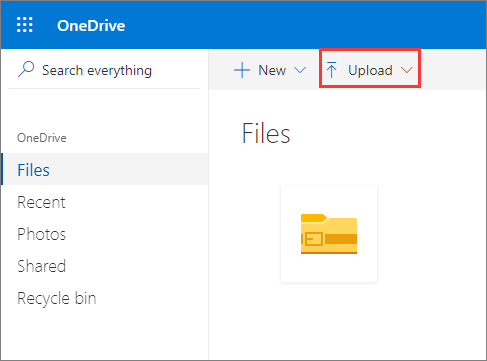
OneDrive 允許您免費儲存 5GB 檔案。如果上傳大的還不夠,請升級為更大的儲存空間或嘗試 EaseUS 試用版。
結論
在不浪費時間和系統損壞的情況下, EaseUS Todo PCTrans 在將大型檔案從一個硬碟移動到另一個硬碟時運行順暢。我們期待這個功能,能夠真正為您提供幫助。如果您有任何問題,請給我們發送電子郵件。
這篇文章對你有幫助嗎?
相關文章
-
![author icon]() Agnes/2025-07-08
Agnes/2025-07-08 -
將 Windows 11/10 上安裝的應用程式移動到其他硬碟
![author icon]() Agnes/2025-03-14
Agnes/2025-03-14 -
![author icon]() Agnes/2025-03-14
Agnes/2025-03-14 -
2026 年 Windows 11/10 Top 7 款最佳軟體解除安裝程式【收費和專業版】
![author icon]() Gina/2025-12-31
Gina/2025-12-31
關於EaseUS Todo PCTrans
EaseUS Todo PCTrans支援電腦之間互傳設定、應用程式和資料。全面升級電腦時,無痛搬家的最佳選擇,省去重灌的時間。
